有一些人不太喜欢电脑自带的字体样式,就想要更改别的字体,近期就有win7系统用户想更改电脑字体,但不知道怎么更改,无从下手,那win7怎么更改电脑字体呢,其实方法很简单,下面小编给大家分享win7更改电脑字体样式的方法步骤。
win7更改电脑字体步骤:
1、首先在电脑桌面右击,点击个性化。
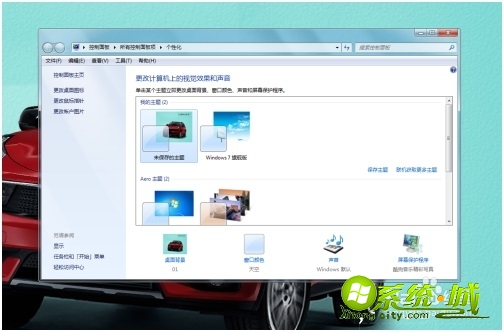
2、然后点击窗口颜色。
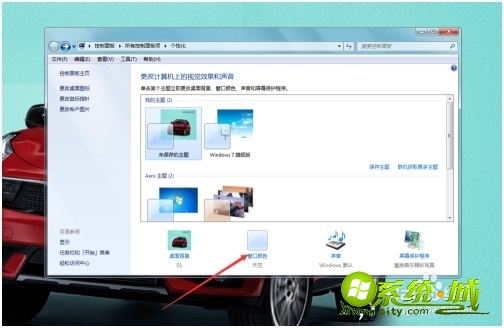
3、接着点击下面的高级外观设置。
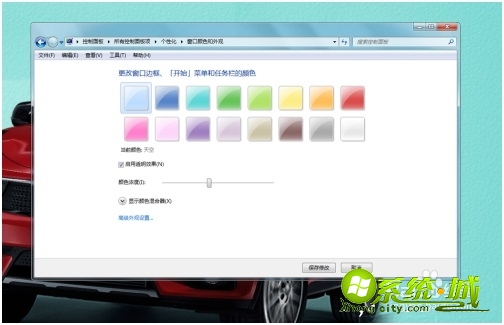
4、点击项目下拉菜单,选择要更改的项目。
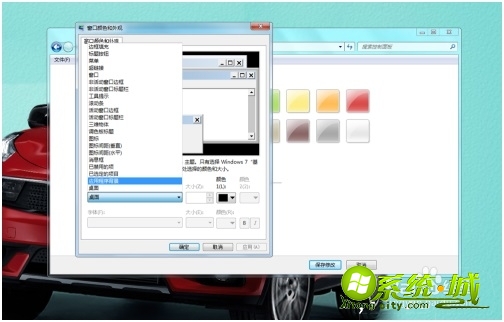
5、如果在下拉菜单中选择已选定的项目,就可以调整和更换字体了。
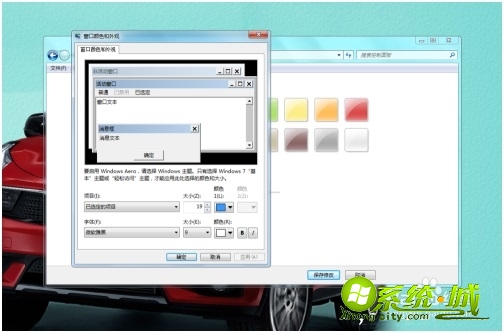
6、最后点击确定,字体就更改完成了,就会看到自己想要的字体了。
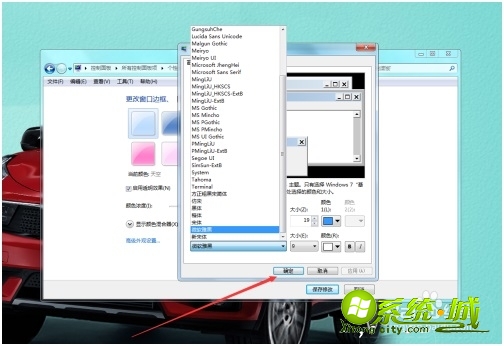
以上就是win7更爱电脑字体的步骤,有需要的用户可以按上面来操作。


 当前位置:
当前位置: